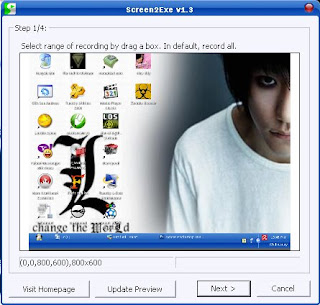Aplikasi Desktop Game Hitungan untuk nambah Puyeng

Aplikasi Desktop Game Hitungan untuk nambah Puyeng Whahahha semalam, buka-buka komputer jadi keingat project yang mau aku buat. Thx to NDaroe yang sudah membantu mengajari mengenai pembuatan object langsung dari program... Jadi tampilan awalnya gni nih : Nah sudah harus dijawab nih soalnya, apa yang tampak berikutnya?? Tarraaaa .................. Nah langsung download aja ya.... versi executable nih prend... Clik Here To Download Lyn-Game 1.0